Se il microfono non funziona, probabilmente basta sistemare le impostazioni di Windows per ripararlo. Ecco tutte le soluzioni possibili.
Il microfono non funziona? La buona notizia è che non è quasi mai colpa dei dispositivi: molto spesso è un semplice problema software. Per risolverlo, non dobbiamo fare altro che armarci di un po’ di pazienza e lavorare con le impostazioni di Windows.
Il microfono del PC non funziona? Attenzione a Windows 10
Come sappiamo, Windows 10 ha fatto grossi passi avanti nella gestione della privacy, ma questo ha reso alcune cose un po’ confuse. Soprattutto per alcuni dispositivi di input, che sono considerati critici per la privacy. In particolare Webcam e microfono appunto. Windows 10 ha una impostazione specifica per disattivarli in tutto il computer, e poi una sezione apposita per autorizzare o bloccare ogni singola App all’uso.
Se il microfono non funziona, ecco i controlli da fare
Per chi ha fretta e ha un po’ di padronanza con i computer e con Windows, ecco tutti i controlli da fare: nei prossimi paragrafi li vedremo nel dettaglio. Attenzione: i passaggi indicati in grassetto sono specifici di Windows 10, mentre gli altri funzionano per tutte le versioni di Windows.
- Controllare che tutto sia collegato correttamente
- Verificare che il microfono sia riconosciuto da Windows
- Controllare che il microfono sia attivato nelle impostazioni della Privacy
- Autorizzare le App che ci servono a utilizzare il microfono
- Aggiornare i driver della scheda audio
- Controllare i dispositivi di registrazione di Windows
Sembra una lista infinita, ma si può fare tutto in meno di dieci minuti. Ecco tutti i dettagli
Microfono non funzionante? Verifichiamo i collegamenti
Questo passaggio serve soprattutto per chi ha computer desktop o usa un sistema audio esterno, come una cuffia USB. Per quanto possa sembrare banale, assicuriamoci che il nostro microfono non sia semplicemente scollegato. E poi, che sia collegato correttamente. Ci vogliono dieci secondi, ma potrebbe farci risparmiare moltissimo tempo.
Verifichiamo che il microfono sia riconosciuto da Windows
Un altro passaggio fondamentale, semplice per gli addetti ai lavori ma non troppo scontato per chi usa semplicemente il computer. Per capire se il microfono non funziona per problemi legati al sistema operativo, dobbiamo aprire gestione dispositivi (possiamo trovarlo semplicemente in Cortana o comunque nel campo di ricerca). Una volta aperta la finestra identifichiamo la zona input e output audio e controlliamo che il microfono sia abilitato. Se non lo è facciamo click con il tasto destro e scegliamo abilita dispositivo.
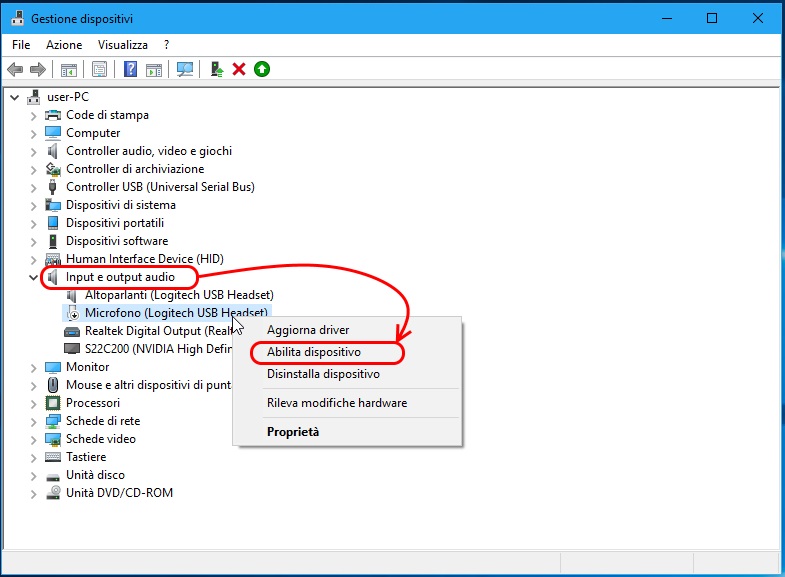
Se in questa schermata non troviamo il microfono, la prima cosa da fare è aggiornare i driver in modo che siano compatibili con la nostra versione di Windows.
Microfono non funziona? In Windows 10 attenzione alle Impostazioni
Questo è il primo passaggio specifico per Windows 10: la nuova versione del sistema operativo infatti ha una impostazione globale che permette di disattivare completamente l’accesso al microfono. Se questa opzione è attiva, anche se il microfono funziona ed è collegato, non sarà accessibile dalle App. Quelle più evolute e integrate nel sistema operativo, per esempio Skype, potrebbero avvisarci, un po’ come accade sugli smartphone quando una App richiede le autorizzazioni. Ma i programmi più datati o non perfettamente integrati potrebbero semplicemente non riconoscere il microfono.
Ecco come riattivarlo: come prima cosa apriamo le impostazioni di Windows 10, poi rechiamoci nella sezione privacy.
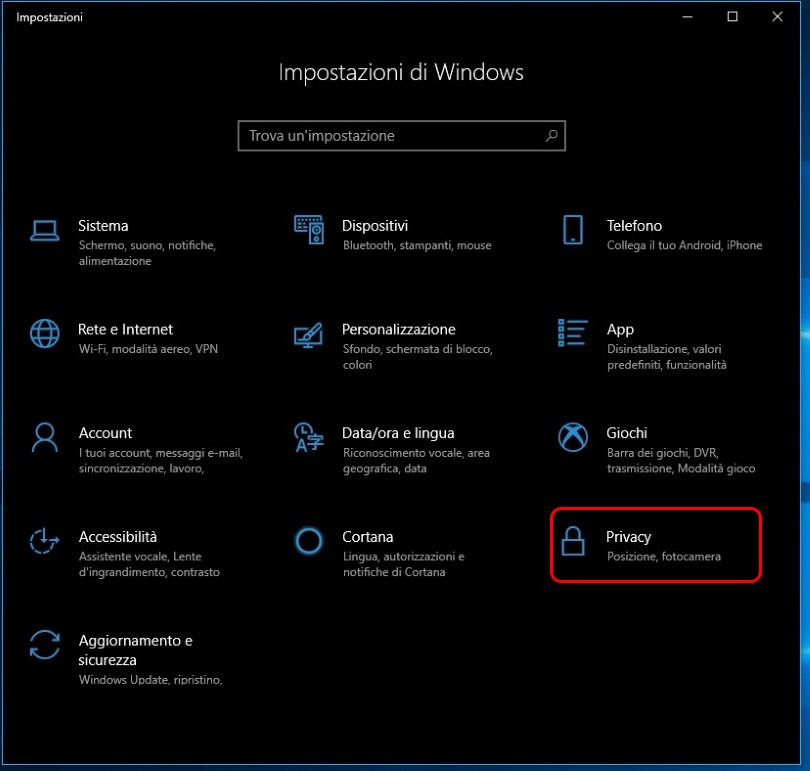
Apriamo il menu Microfono a sinistra. Assicuriamoci che la voce Consenti accesso al microfono su questo dispositivo ci dica che l’accesso è Attivato. Questo permette a Windows di accedere al microfono. Altrimenti facciamo click su modifica.
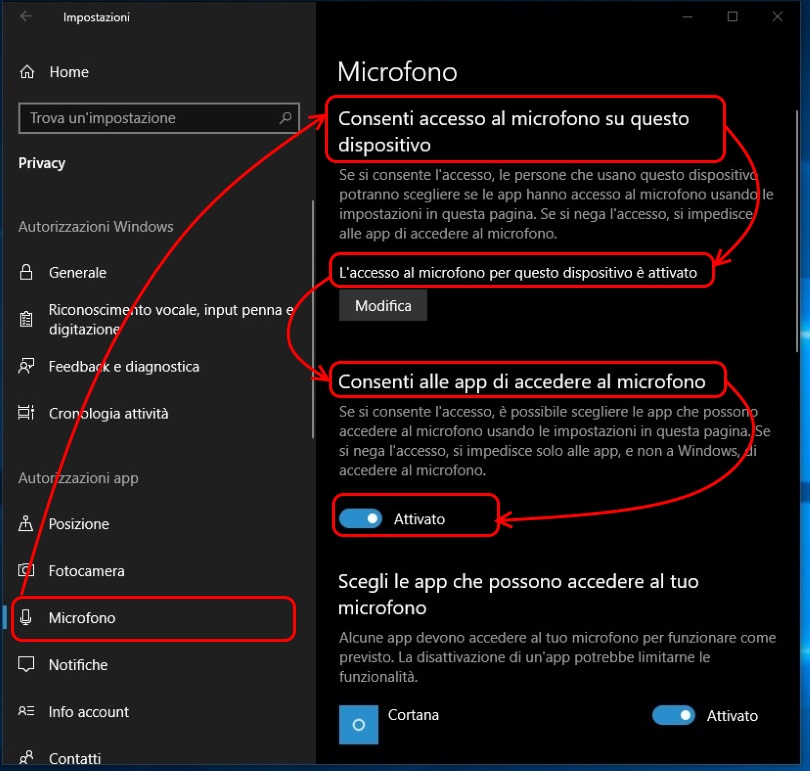
Analogamente, anche consenti alle App di accedere al microfono deve essere attivo. Può sembrare un “doppione” rispetto a quello che ci viene richiesto sopra, ma in realtà servono a due cose diverse. Per semplificare, diciamo che avere due controlli diversi migliora il livello di sicurezza.
Autorizziamo le App che ci servono a usare il microfono del PC
Poco sotto nella schermata troviamo la voce scegli le app che possono accedere al tuo microfono: se il nostro problema è legato a una App specifica, assicuriamoci che l’accesso sia attivato.

Aggiorniamo i driver della scheda audio (o del microfono)
Se il microfono non funziona ma viene riconosciuto dal sistema, il problema potrebbe essere una incompatibilità “parziale” dei driver. Quindi, se siamo arrivati a questo punto ma il microfono continua a non funzionare, è il momento di fare un aggiornamento dei driver anche se al primo momento non sembrava necessario. Questa soluzione è particolarmente indicata se l’audio del PC non funziona in generale.
Controlliamo i dispositivi di registrazione di Windows
Se apparentemente tutto funziona, l’ultima cosa da fare è provare ad aprire il menu Suoni di Windows. Il modo più rapido per farlo è fare click con il tasto destro sull’icona dell’altoparlante nella tray di sistema.
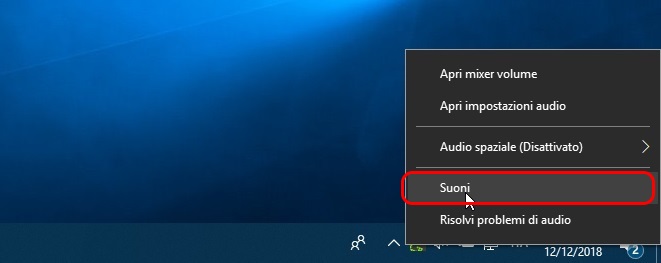
Nella finestra che si apre, spostiamoci nella scheda dispositivi di registrazione. Qui dovremmo trovare il nostro microfono e, se è attivato e funzionante, un indicatore di volume ci mostrerà i livelli. Possiamo modificare alcune impostazioni, ma soprattutto assicurarci che sia impostato come predefinito. Alcuni programmi e App infatti non sono in grado di usare altri dispositivi per registrare suoni.
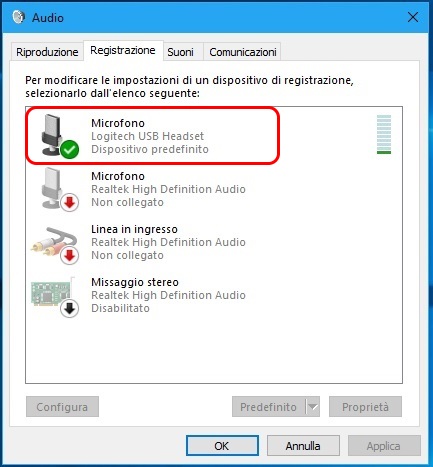
Il microfono non funziona ancora? Risoluzione problemi è l’ultima arma
Se nonostante i nostri sforzi il microfono del PC non funziona, abbiamo un’ultima freccia al nostro arco. Facendo click con il tasto destro sul simbolo dell’altoparlante nella tray di sistema, possiamo scegliere la voce risolvi problemi audio.
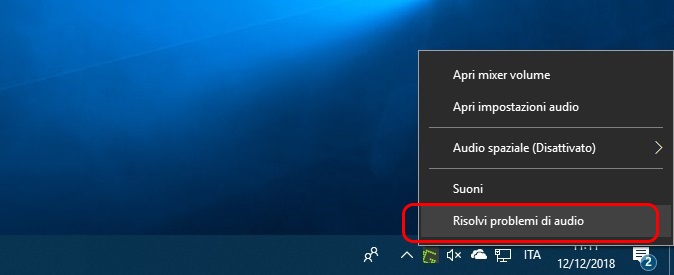
Una procedura automatica proverà a individuare autonomamente i problemi al nostro microfono. Seguiamo le indicazioni: alcune volte questo sistema risolve anche problemi apparentemente inspiegabili. Altrimenti, è giunto il momento di cambiare il microfono o la scheda audio, perché il problema, con altissima probabilità, è legato all’hardware.
Il microfono ci da problemi con una App specifica? Controlliamo se ha problemi
Se i problemi continuano ad esserci ma sono legati a un programma specifico, potrebbe essere necessario lavorare su quello. Per esempio, se il microfono in Skype non funziona, ci sono anche soluzioni più specifiche.

